xp系统设置性能库的默认事件日志功能的方法 如何在xp系统中设置性能库的默认事件日志功能
更新时间:2024-07-07 10:43:37作者:jiang
在XP系统中设置性能库的默认事件日志功能可以帮助用户实时监控系统性能数据,提高系统稳定性和效率,通过简单的步骤,用户可以轻松地设置性能库的默认事件日志功能,确保系统正常运行并及时发现问题。这项功能的设置对于系统管理人员来说是非常重要的,可以帮助他们更好地了解系统运行情况,及时处理异常情况,提高系统的安全性和可靠性。
具体方法如下:
1、首先我们打开开始是菜单,然后选择运行选项,如图所示:
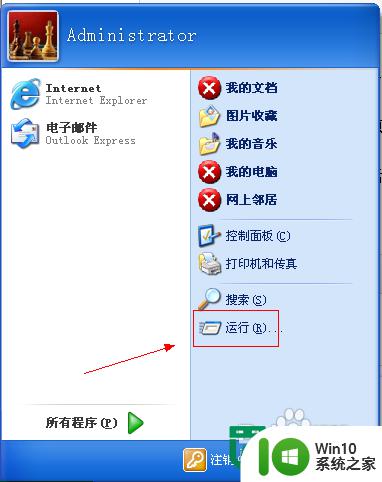
2、在打开的运行选项窗口中,我们输入regedit命令来打开注册表编辑器,如图所示:
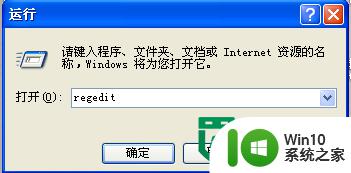
3、在打开的注册表编辑器窗口中,我们依次展开以下路径:HKEY_LOCAL_MACHINE\SOFTWARE\Microsoft\Windows NT\CurrentVersion\Perflib,如图所示:
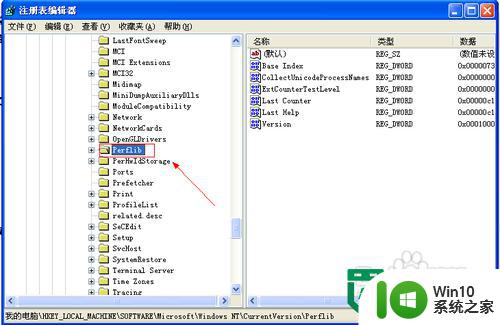
4、打开以上注册表项之后,我们展开Perflib的子项,我们单击该子项选取该子项,然后双击EventLogLeve1的值打开Dword编辑器,(Dword Edit),可以将值设置为以下四个,0不记录来自性能库的记录 、1只记录错误,这时默认设置、2、记录错误和警告、3错误,警告,信息,以及成功失败都记录下来。
5、修改完成之后我们需要重新启动计算机来使其设置生效。
以上就是关于xp系统设置性能库的默认事件日志功能的方法的全部内容,有出现相同情况的用户就可以按照小编的方法了来解决了。
xp系统设置性能库的默认事件日志功能的方法 如何在xp系统中设置性能库的默认事件日志功能相关教程
- xp更改系统默认设置的方法 XP系统默认设置修改教程
- xp电脑设置双卡功能的方法 xp电脑如何设置双声卡功能
- xp系统默认字体修改方法 xp系统如何修改默认字体
- 如何查看电脑的系统日志 怎么查看电脑系统日志文件
- 教你在win8系统设置默认输入法的方法 如何在win8系统中设置默认输入法
- xp刻录功能关闭方法 XP系统如何关闭光盘刻录功能
- xp刻录光盘的方法 XP系统如何使用内置刻录功能刻录光盘
- wps2019中的日期刷选在哪里 wps2019日期过滤功能在哪里设置
- win8.1系统浏览器怎么设置保存密码之前询问我的功能 如何在win8.1系统浏览器中设置保存密码时询问我的功能
- 怎么修改xp系统的属性,xp系统属性设置方法 XP系统属性如何调整
- winxp查看系统日志的方法 winxp系统日志查看步骤
- 电脑中没有个性化设置功能的解决方法 电脑中没有个性化设置功能怎么解决
- U盘装机提示Error 15:File Not Found怎么解决 U盘装机Error 15怎么解决
- 无线网络手机能连上电脑连不上怎么办 无线网络手机连接电脑失败怎么解决
- 酷我音乐电脑版怎么取消边听歌变缓存 酷我音乐电脑版取消边听歌功能步骤
- 设置电脑ip提示出现了一个意外怎么解决 电脑IP设置出现意外怎么办
电脑教程推荐
- 1 w8系统运行程序提示msg:xxxx.exe–无法找到入口的解决方法 w8系统无法找到入口程序解决方法
- 2 雷电模拟器游戏中心打不开一直加载中怎么解决 雷电模拟器游戏中心无法打开怎么办
- 3 如何使用disk genius调整分区大小c盘 Disk Genius如何调整C盘分区大小
- 4 清除xp系统操作记录保护隐私安全的方法 如何清除Windows XP系统中的操作记录以保护隐私安全
- 5 u盘需要提供管理员权限才能复制到文件夹怎么办 u盘复制文件夹需要管理员权限
- 6 华硕P8H61-M PLUS主板bios设置u盘启动的步骤图解 华硕P8H61-M PLUS主板bios设置u盘启动方法步骤图解
- 7 无法打开这个应用请与你的系统管理员联系怎么办 应用打不开怎么处理
- 8 华擎主板设置bios的方法 华擎主板bios设置教程
- 9 笔记本无法正常启动您的电脑oxc0000001修复方法 笔记本电脑启动错误oxc0000001解决方法
- 10 U盘盘符不显示时打开U盘的技巧 U盘插入电脑后没反应怎么办
win10系统推荐
- 1 番茄家园ghost win10 32位官方最新版下载v2023.12
- 2 萝卜家园ghost win10 32位安装稳定版下载v2023.12
- 3 电脑公司ghost win10 64位专业免激活版v2023.12
- 4 番茄家园ghost win10 32位旗舰破解版v2023.12
- 5 索尼笔记本ghost win10 64位原版正式版v2023.12
- 6 系统之家ghost win10 64位u盘家庭版v2023.12
- 7 电脑公司ghost win10 64位官方破解版v2023.12
- 8 系统之家windows10 64位原版安装版v2023.12
- 9 深度技术ghost win10 64位极速稳定版v2023.12
- 10 雨林木风ghost win10 64位专业旗舰版v2023.12